場合によっては、PDF文書を白黒に変換する必要があるかもしれません。また、カラーのPDFよりも白黒のPDFの方が印刷コストが安くなります。
そこで、この記事では、3つの効果的な方法を使用して簡単にPDFを白黒に変換する方法を説明します。
パート1.PDFを白黒に変換する最も簡単な方法
PDFをよりシンプルにして、インクとスペースを節約したいですか?グレースケールとも呼ばれる白黒に変換すると便利です。
これを行う最も簡単な方法は、UPDFツールを使用することです。このツールは、PDFをすばやく白黒にしてデバイスに保存できる優れたソリューションです。
また、白黒のPDFは目に優しく、色を気にせずに快適に読むことができます。
UPDFを使用すると、さらにできることが多くあります。PDF内のテキストと画像を編集し、ファイルをUPDFクラウドにアップロードしてどこからでも簡単にアクセスし、リアルタイムで変更を追跡します。
また、スキャンしたPDFのエクスポート、注釈付け、OCRを行ったり、より小さいファイルサイズでPDFを保存したりすることもできます。
このツールを使用してPDFを白黒に変換する2つの方法を以下で紹介します。
方法1.1つのPDFを白黒に変換する
ここでは、単一のPDFを白黒に変換する方法を学習します。開始する前に、以下のリンクからUPDFをダウンロードし、必要なPDFファイルをUPDFにインポートして、ツール内でアクセスする必要があります。
次に、変換するには次の手順に従ってください。
Windows • macOS • iOS • Android 100%安全
ステップ1:PDFをインポートし、「ファイルを開く」オプションをクリックする
「ファイルを開く」で必要なPDFをインポートした後、右上隅にある「下向き矢印」タブにアクセスします。
ドロップダウンメニューが表示されるので、「印刷」オプションをクリックします。さまたは、キーボードの「Ctrl/Command+P」を押して印刷メニューを表示することもできます。
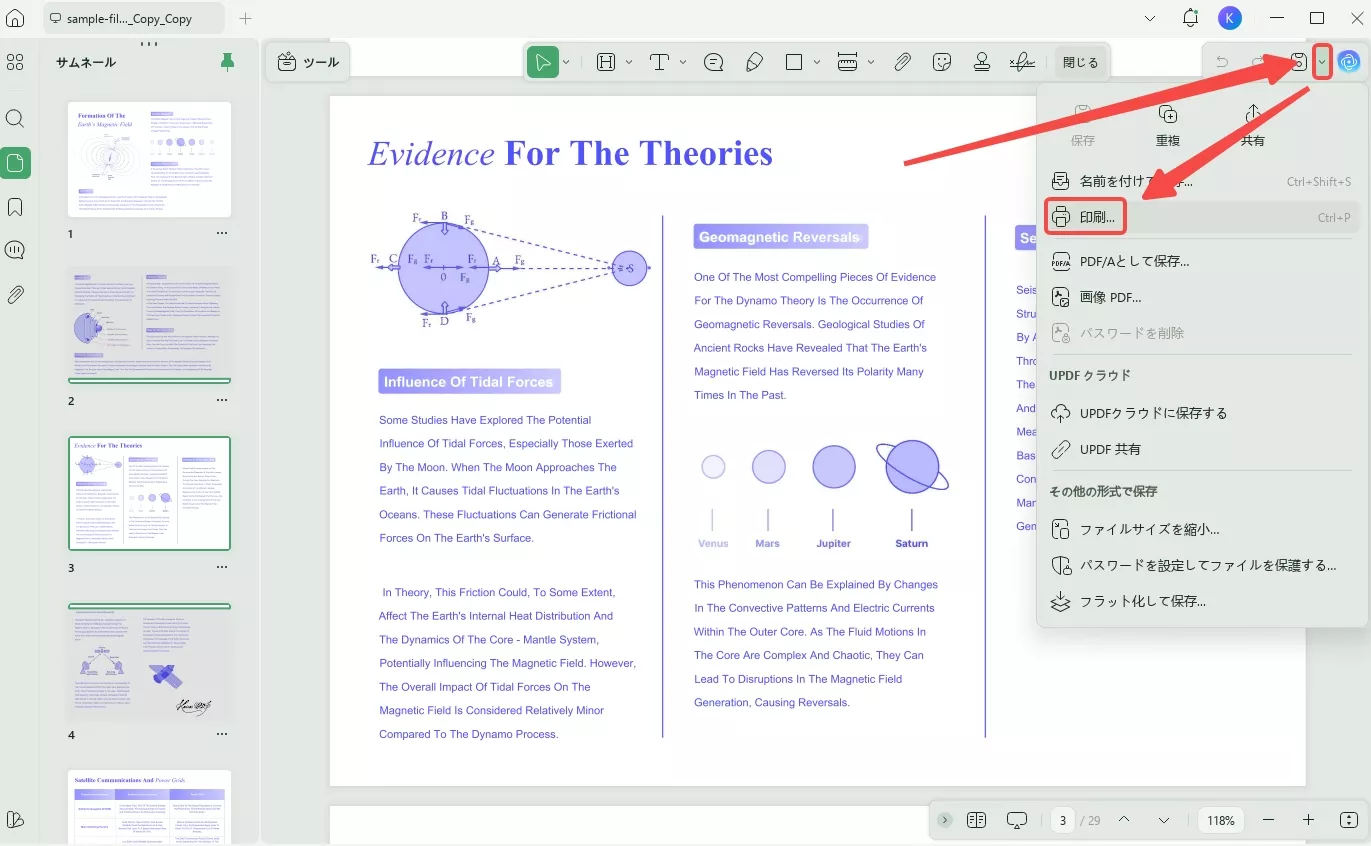
ステップ2:印刷メニューで必要なオプションを選択する
右上のドロップダウンから「Microsoft Print to PDF」オプションを選択します。
次に、「部数」で「グレースケール(白黒)で印刷」のチェックボックスをオンにし、右下の「印刷」ボタンをタップします。
これにより、このPDFを任意の名前でデバイスに保存するよう指示されます。
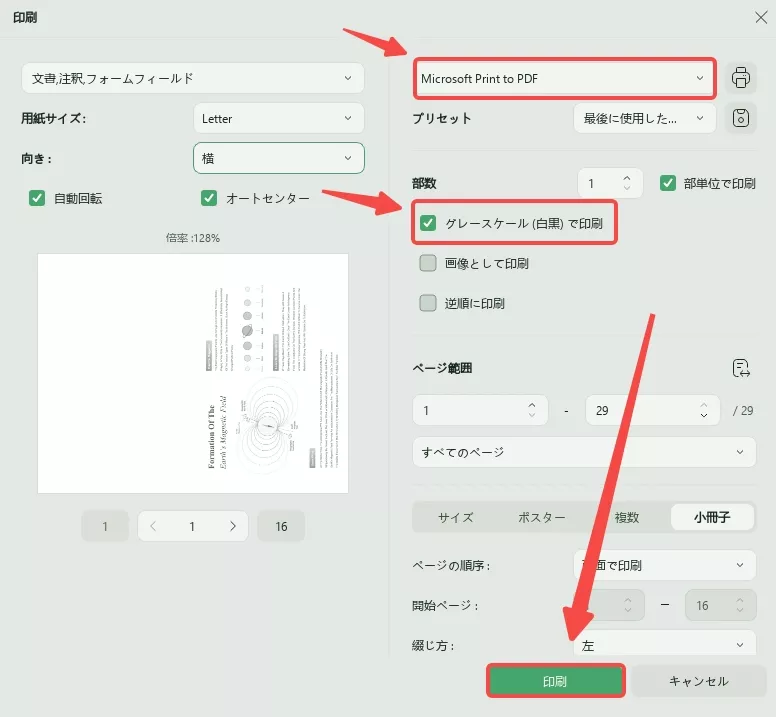
方法2.一括でPDFを白黒に変換する
ファイルは常に1つだけ必要というわけではありません。ファイルをすべてグレースケールでバッチ印刷する必要がある場合があります。
このとき、UPDFのバッチ機能を使用すると、次の手順で変換タスクをより簡単に行うことができます:
ステップ1:UPDFツールでバッチモードに入る
UPDFにアクセスし、ツールのメインインターフェイスで「マルチファイル操作(バッチツール)」へ移動します。
次に、「印刷」オプションをクリックします。
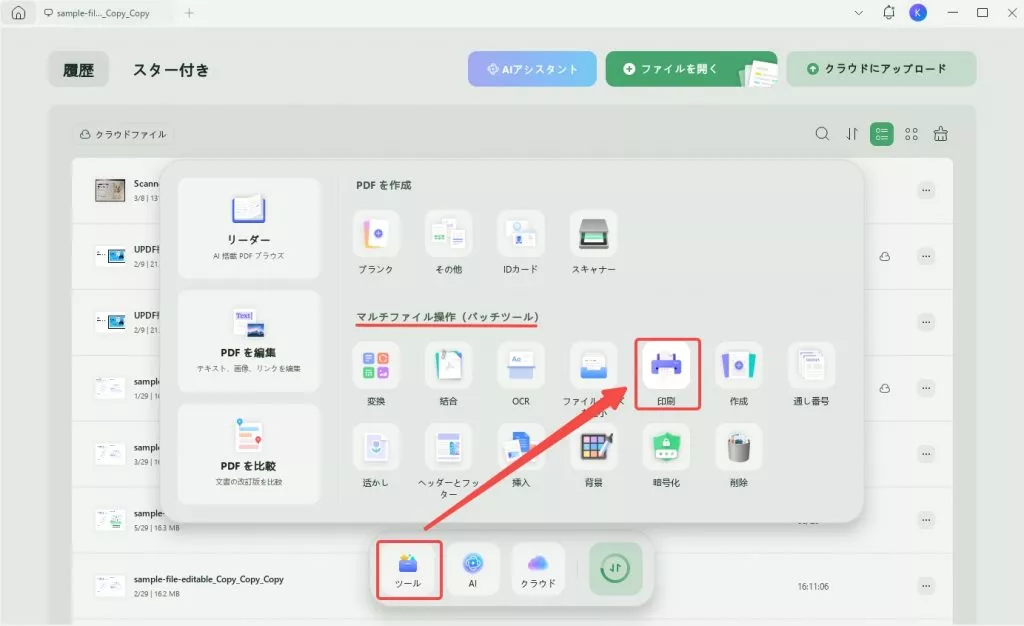
そして、「ファイルの追加」ボタンを押して、変換する必要があるすべてのPDFをインポートします。
要件に基づいて、「開いているファイルを追加」または「フォルダーを追加」オプションを選択することもできます。

ステップ2:印刷オプションを設定し、すべてのファイルに適用する
すべてのファイルがインポートされたら、右側のパネルの上部にあるドロップダウンリストから「Microsoft Print to PDF」を選択します。
その後、「グレースケール(白黒)で印刷」のチェックボックスをオンにして、下部にある「適用」ボタンを押します。
次に、ファイルをデバイスに保存し、必要なときにアクセスしたり印刷したりできます。

手順を確認した後、このツールはPDFを白黒に変換する必要があると思いますか?他のツールを試すために支払わなければならないコストは要りません!
その高度な機能をすべて試すために、下のボタンから今すぐUPDFをダウンロードすることをお勧めします。
Windows • macOS • iOS • Android 100%安全
✎関連記事:UPDFのレビュー記事を確認しましょう!
パート2.SejdaPDFでオンラインでPDFを白黒に変換する
オンラインでPDFを白黒に変換したい方は、こちらのSejdaというすべてのPDFタスクに対応するシンプルで便利なツールを見てください。
このツールを使用すると、PDFのテキストと画像を簡単にグレースケールに変換できます。最も良い点は、ファイルは2時間後に自動的に削除されるため、安全かつプライベートであることです。
また、SejdaPDFも、最大200ページまたは50MBのドキュメントを扱う無料のサービスです。
さらに、1時間あたり最大3つのタスクを実行することもできます。Dropbox、OneDrive、GoogleDriveからPDFファイルを選択すると、作業がさらに簡単になります。
したがって、ガイド付きの手順に従って、このオンラインPDFツールを試してみてください:
ステップ1:まず、Webブラウザを使用してこのオンラインツールにアクセスし、Sejdaの「PDFをグレースケールに変換」ページに移動します。
次に、中央にある「PDFをグレースケールに変換」ボタンを押すか、小さな「下向き」矢印をクリックして、GoogleDrive、OneDrive、Dropbox、またはURLからPDFをインポートします。
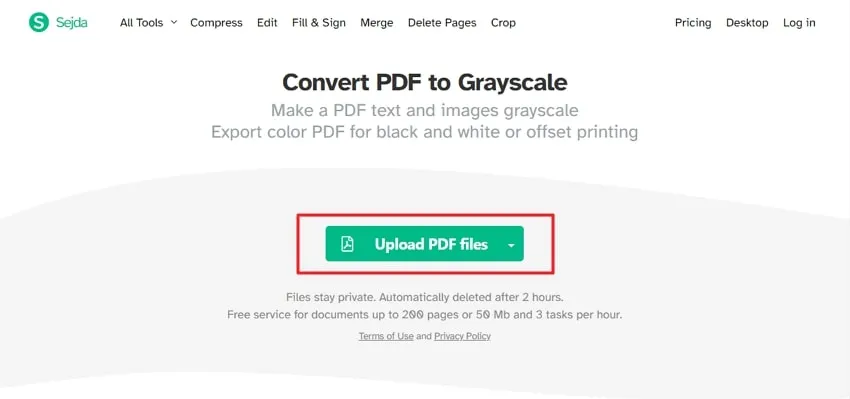
ステップ2:PDFをインポートしてアップロードしたら、「その他のオプション」ボタンを押して、必要に応じてテキストと画像の変換用に色を個別に設定します。チェックボックスをオンにして画像を圧縮することもできます。
次に、「PDFをグレースケールに変換」ボタンをクリックし、ドキュメントが処理されるまで待ちます。
次の画面では、ファイルを簡単にダウンロードしたり、他の形式で保存したり、編集ツールを使用して変更を加えることができます。
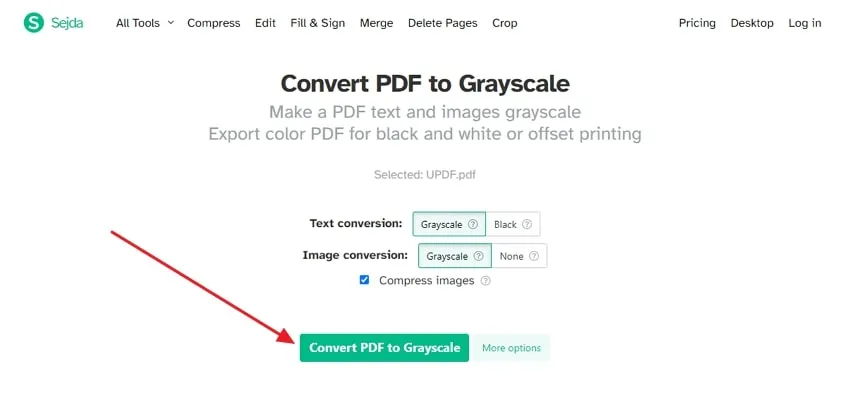
パート3.Adobe ReaderでカラーPDFを白黒に変換する
Adobe Readerは、PDFを操作するために大多数の人が使用している有名なツールです。PDFの色を白黒に変換するのに役立ちます。有料ツールなのでお金がかかりますが、7日間は無料で試すことができるので注意してください。
さらに、PDFを編集して、PDF内に署名を統合することもできます。Adobe Readerを使用してカラーPDFを白黒に変換する手順は次のとおりです。
ステップ1:変換したいPDFドキュメントをAdobe Readerで開きます。その後、キーボードの「Ctrl/Command+P」キーを押して、印刷メニューを開きます。そこにある利用可能なプリンターのリストから「Adobe PDF」オプションを見つけて選択します。
また、プリンターのリストの下にある「グレースケールで印刷」または「白黒」というラベルの付いたチェックボックスまたはオプションを探し、チェックを入れます。
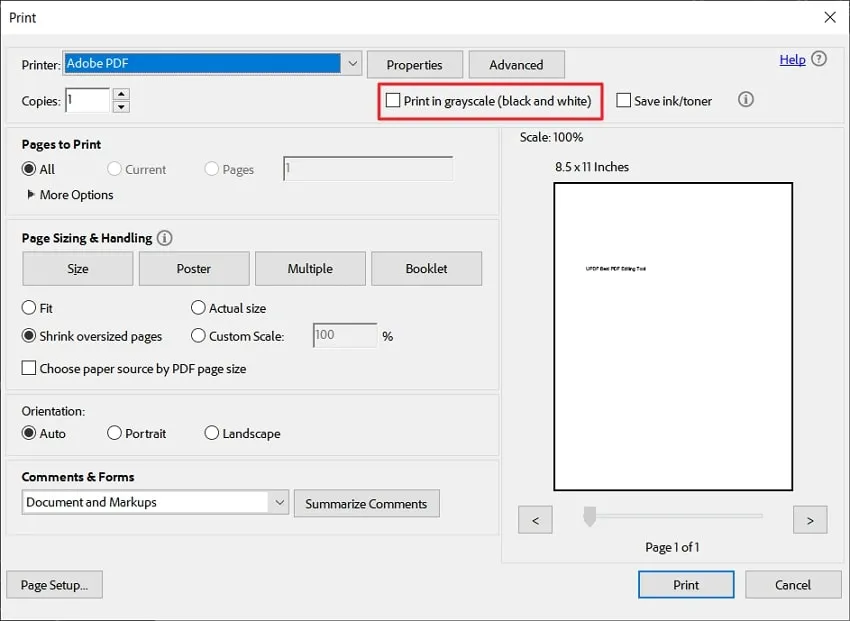
ステップ2:この後、ページサイズ、印刷するページ、向きなどの他の印刷設定をカスタマイズします。
次に、「プリント」ビデオの右下にある「プリント」ボタンをクリックし、白黒のPDFを目的の場所に保存します。
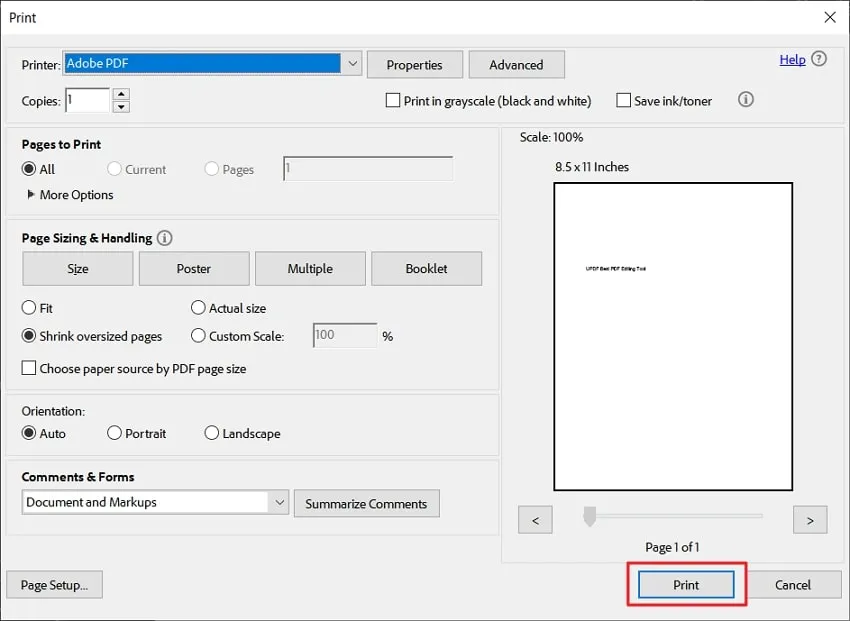
パート4.どの方法がより良いですか?
どちらの方法を使用するのが良いかわからない場合は、次の表を参照して、PDFを白黒に変換するPDFツールについて学習してください。
| メトリクス | UPDF | Adobe Reader | Sejda |
| 効率 | 最も高い | 高 | ミディアム |
| スピード | 最速 | ミディアム | ミディアム |
| ステッカー | |||
| PDFサイズ制限 | 最大500MB | ||
| すべての機能を無料で試す | ファイルサイズ、ページ、およびタスクの制限 | ||
| OCR | |||
| AIの機能 | |||
| 印刷機能 | 基本機能と高度な機能 | 基本機能と高度な機能 | ブラウザの同じオプション |
PDFをグレースケールに変換する場合、各ツールには制限があります。インターネット接続が遅いとSejdaのパフォーマンスが低下し、処理時間が長くなる可能性があります。
ただし、Adobe Readerは有料版のみとなります。Adobe Readerの試用版は無料で試用できますが、7日間に制限されており、それ以降はサブスクリプションが必要です。
✎関連記事:Adobe AcrobatとAdobe Readerを使用してPDFを分割する方法
ちなみに、UPDFというPDF編集ソフトは、簡単かつ迅速なグレースケール変換機能を備えたオールインワンPDFエディターとして際立っています。
このツールは、全体的なPDF編集エクスペリエンスを向上させるクラウドストレージとAI機能を考慮すると理想的な選択肢でもあります。すべてのデバイスで1つの有料アカウントを使用することもできるので、今すぐUPDFを購入して、ドキュメントの管理と編集タスクを簡単にします。
まとめ
PDFを白黒に変換する必要性は、最近では非常に一般的になっています。最初はPDFをグレースケールに変換するのが複雑に感じるかもしれませんが、このガイドで詳しく説明した3つの方法は理解しやすく、さまざまな機能を提供します。
さらに、より高度な機能をお探しの場合は、変換の手間をすべて解決するUPDFをダウンロードして使用することをお勧めします。
このツールは、すべての基本的な編集機能に加えて、PDF処理のすべての要件を満たす高度な機能を提供します。
これらの機能には、UPDF AI、UPDF Cloudの使用、PDFへの注釈付け、組み込みの共有機能を介したPDFの共有が含まれます。
ここからUPDFをダウンロードして、多様な機能を体験しましょう!
Windows • macOS • iOS • Android 100%安全
 UPDF
UPDF
 Windows版UPDF
Windows版UPDF Mac版UPDF
Mac版UPDF iPhone/iPad版UPDF
iPhone/iPad版UPDF Android版UPDF
Android版UPDF UPDF AI オンライン
UPDF AI オンライン UPDF Sign
UPDF Sign PDF を読み取り
PDF を読み取り PDF を注釈付け
PDF を注釈付け PDF を編集
PDF を編集 PDF を変換
PDF を変換 PDF を作成
PDF を作成 PDF を圧縮
PDF を圧縮 PDF を整理
PDF を整理 PDF を結合
PDF を結合 PDF を分割
PDF を分割 PDF を切り抜き
PDF を切り抜き PDF ページを削除
PDF ページを削除 PDF を回転
PDF を回転 PDF を署名
PDF を署名 PDF フォーム
PDF フォーム PDFs を比較
PDFs を比較 PDF を保護
PDF を保護 PDF を印刷
PDF を印刷 バッチ処理
バッチ処理 OCR
OCR UPDF クラウド
UPDF クラウド UPDF AIについて
UPDF AIについて UPDF AIソリューション
UPDF AIソリューション AIユーザーガイド
AIユーザーガイド UPDF AIによくある質問
UPDF AIによくある質問 PDF要約
PDF要約 PDF翻訳
PDF翻訳 PDF説明
PDF説明 PDF付きチャット
PDF付きチャット 画像付きチャット
画像付きチャット PDFからマインドマップへの変換
PDFからマインドマップへの変換 AIでチャット
AIでチャット ユーザーガイド
ユーザーガイド 技術仕様
技術仕様 最新情報
最新情報 よくある質問
よくある質問 UPDF トリック
UPDF トリック ブログ
ブログ ニュースルーム
ニュースルーム UPDF レビュー
UPDF レビュー ダウンロード センター
ダウンロード センター お問い合わせ
お問い合わせ










